仮想環境とは
Pythonを使って開発を行う時には、用途に応じて専用の実行環境を作成し、切り替えて使用すると便利です。こうして作成された実行環境が「仮想環境」です。
仮想環境を作ることで、システムのPython環境に影響を与えずにモジュールをインストールできますし、用途に合わせて異なるバージョンのモジュールを使うこともできます。
ここでは、本講義で使う仮想環境を作成します。
仮想環境を格納するディレクトリの作成
講義中に作成したhomeディレクトリ直下のinvofis(かお好みの名前)ディレクトリに移動します。
cd ~/infovis仮想環境を格納するディレクトリを作成します。
mkdir virtualenvs仮想環境の作成
Pythonの標準モジュールであるvenvを使って.venvという名の仮想環境を作成します(仮想環境の名前は自由につけて結構です)。
python -m venv .venv
# or
python3 -m venv .venvInfo
WSLでは、
python3-venvのインストールが求められるかもしれません。その場合、sudo apt install python3-venvを実行してください。 その後、再度上記コマンドを実行して仮想環境を作成しましょう。
ls -aで.venvディレクトリができていることが確認できれば完了です。
仮想環境の起動
仮想環境を起動するには、仮想環境ディレクトリ内のactivateというスクリプトを実行します。このスクリプトの場所はOSによって異なります。
macOS/Linux/WSL
source ~/infovis/virtualenvs/.venv/bin/activateWindows (Git Bash)
source ~/infovis/virtualenvs/.venv/Scripts/activate下図のように、プロンプトの前に(.venv)などと仮想環境名が表示されていれば、仮想環境が無事に起動しています。
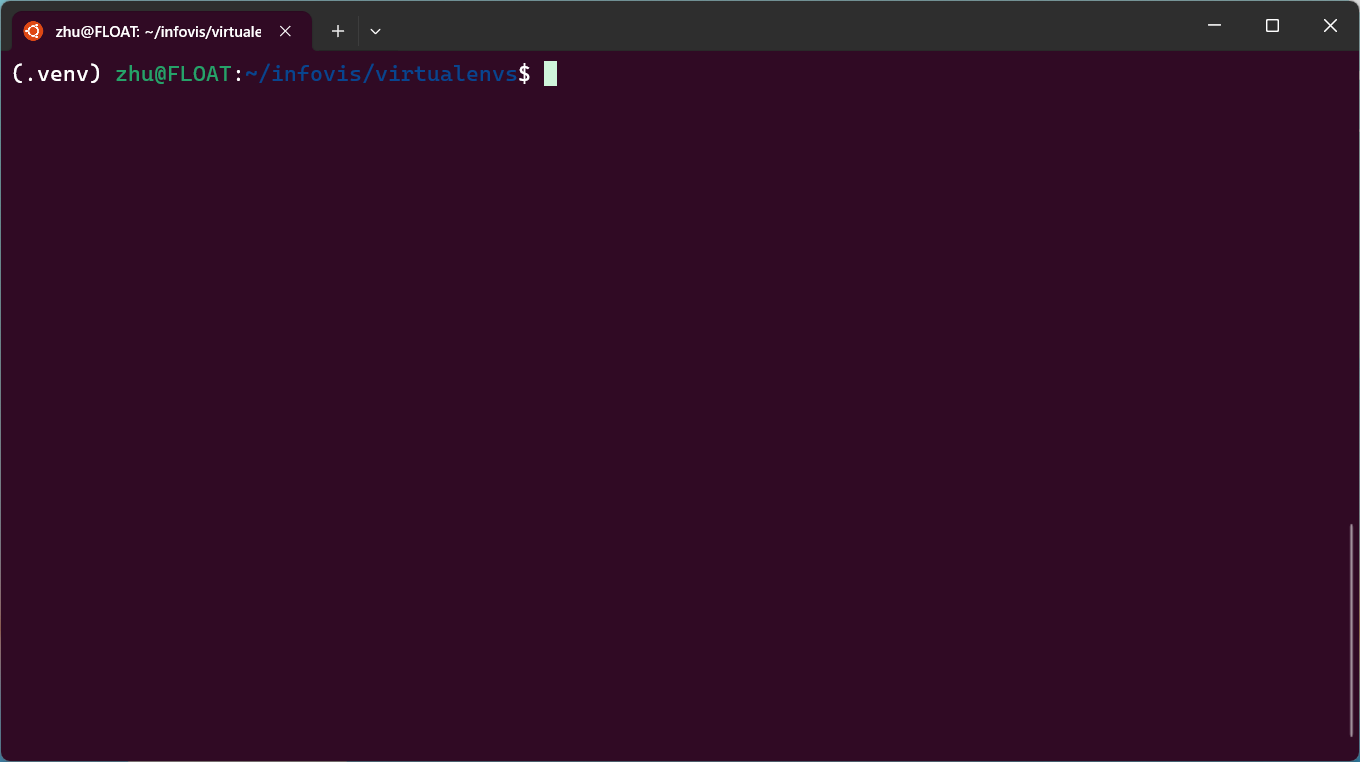
仮想環境の終了
仮想環境を終了するには、deactivateを実行します。
プロンプト前の(.venv)が消えたことを確認してください。